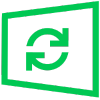
ปัญหามัลแวร์เรียกค่าไถ่ WannaCrypt ที่ระบาดทั่วโลกในวันนี้ เกิดจากช่องโหว่ของระบบปฏิบัติการตระกูล Windows ที่ไมโครซอฟท์อัพเดตแพตช์ไปแล้วตั้งแต่เดือนมีนาคม ( MS17-010 ) อย่างไรก็ตาม มีผู้ใช้จำนวนมากที่ไม่ได้อัพเดตแพตช์นี้ตามไปด้วย จึงกลายเป็นช่องโหว่ให้ถูกโจมตีและสูญเสียข้อมูลได้ง่าย
ผมเชื่อว่าสมาชิก Blognone ทุกท่านคงทราบดีถึงความสำคัญของการอัพเดตซอฟต์แวร์ให้เป็นเวอร์ชันล่าสุดเสมอ เพื่อลดความเสี่ยงจากการถูกโจมตี แต่กระบวนการอัพเดตซอฟต์แวร์ (ในที่นี้คือ Windows Update) ที่มีความยุ่งยากและน่ารำคาญอยู่ไม่น้อย ก็เป็นปัจจัยหนึ่งที่ทำให้ผู้ใช้ไม่ยอมกดอัพเดตกัน
บทความนี้จึงเป็นการแนะนำข้อมูลและเทคนิคการใช้งาน Windows Update เพื่อสร้างความเข้าใจที่ดีขึ้นต่อระบบอัพเดตซอฟต์แวร์ตัวนี้ และหวังว่าจะช่วยให้ผู้ใช้ขยันกดอัพเดตกันบ่อยขึ้นเพื่อชีวิตที่ดีกว่าเดิม
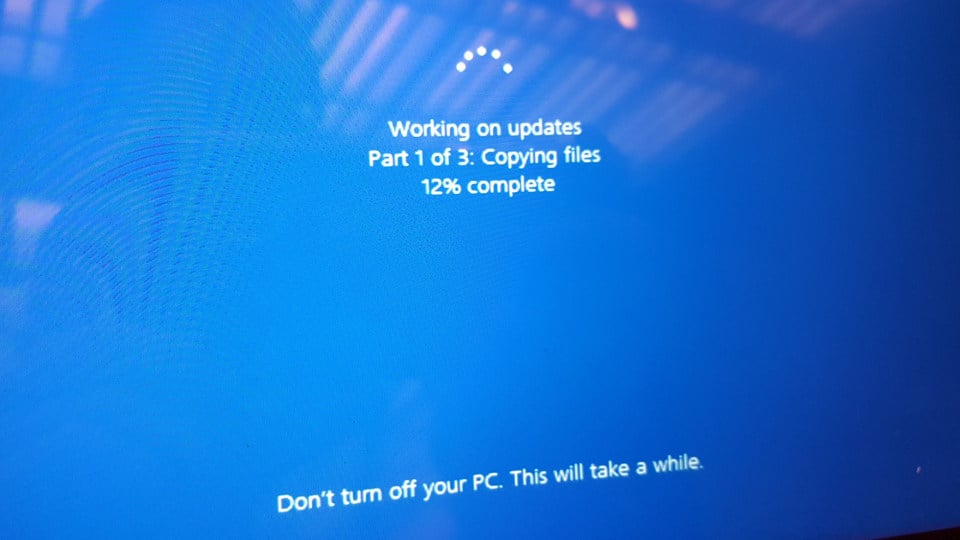
1. รู้จัก Windows Update คืออะไร อัพเดตไปทำไม
เราเริ่มต้นกันที่พื้นฐานกันก่อน Windows Updateเป็นชื่อทางการค้าของระบบอัพเดตของระบบปฏิบัติการ Microsoft Windows โดยไมโครซอฟท์เริ่มใช้ชื่อนี้ครั้งแรกในสมัย Windows 95
หน้าที่ของ Windows Update คืออัพเดตระบบปฏิบัติการให้เป็นเวอร์ชันปัจจุบันที่สุด ด้วยเหตุผลหลัก 4 ประการ
- เพิ่มฟีเจอร์ใหม่ๆ ให้ระบบปฏิบัติการ (เช่น อัพเดต Service Pack)
- อุดช่องโหว่ความปลอดภัย
- แก้บั๊กของระบบปฏิบัติการ (ที่ไม่เกี่ยวกับความปลอดภัย)
- อัพเดตไดรเวอร์ฮาร์ดแวร์ให้เป็นเวอร์ชันใหม่
อัพเดตแล้วทำไมต้องรีสตาร์ตเครื่อง
ในบางครั้ง การอัพเดตช่องโหว่ความปลอดภัยหรือแก้บั๊กของระบบคือการเขียนทับไฟล์ของระบบปฏิบัติการ ให้เป็นไฟล์เวอร์ชันใหม่ที่ปรับปรุงแก้ไขแล้ว เราจำเป็นต้องรีสตาร์ตเครื่องเพื่อให้ฮาร์ดแวร์โหลดไฟล์เวอร์ชันใหม่เข้ามาในหน่วยความจำ
ในบางครั้ง การอัพเดตย่อยบางอย่าง เช่น การอัพเดตฐานข้อมูลไวรัส-มัลแวร์ของ Windows Defender ที่ไม่ใช่ไฟล์ของระบบ ก็ไม่จำเป็นต้องรีสตาร์ตเครื่อง
ในแง่ที่ว่าเราทำงานบางอย่างค้างไว้ หรือหลายคนก็ใช้วิธีการ sleep/hibernate แทนการปิดเครื่องไปเลย การรีสตาร์ตเครื่องแล้วต้องมาไล่เปิดโปรแกรมใหม่ เปิดไฟล์งานใหม่ ก็ถือเป็นความน่ารำคาญจริงๆ นั่นล่ะ แต่ก็ขอให้เข้าใจว่าเพื่อความปลอดภัยที่ดีขึ้นของข้อมูลของเราเอง ยอมรีสตาร์ตกันสักหน่อยก็คงพอไหว
ทำไมต้องอัพเดตกันบ่อยๆ
ตามปกติแล้ว ไมโครซอฟท์แยกประเภทของการอัพเดตออกเป็น 2 กลุ่มใหญ่ๆ ได้แก่ การอัพเดตเพื่อเพิ่มฟีเจอร์ ซึ่งถือเป็นอัพเดตใหญ่ และการอัพเดตแพตช์ความปลอดภัย/แก้บั๊ก ที่เป็นอัพเดตย่อย
ปัจจุบัน ในโลกของ Windows 10 เราจะมีการอัพเดตใหญ่ปีละ 2 ครั้งเท่านั้น โดย กำหนดเป็นรอบเดือนมีนาคมและรอบเดือนกันยายน เท่ากับว่าในหนึ่งปี เราจะมีการอัพเดตใหญ่ที่กินเวลานานเป็นชั่วโมงแค่ 2 ครั้ง และการอัพเดตใหญ่แบบนี้เราสามารถเลือกเวลาติดตั้งอัพเดตได้เอง
ส่วนการอัพเดตย่อยเพื่ออุดช่องโหว่ความปลอดภัย-แก้บั๊ก ไมโครซอฟท์มีธรรมเนียมการอัพเดตเดือนละ 1 ครั้ง ทุกวันอังคารที่สองของเดือน ซึ่งเรียกกันว่า Patch Tuesdayยกเว้นมีกรณีฉุกเฉินจริงๆ ไมโครซอฟท์ก็จะออกแพตช์ฉุกเฉินนอกรอบปกติให้ ( เช่น WannaCrypt ในรอบนี้ )
กล่าวโดยสรุปคือ ถ้าเราใช้งาน Windows 10 ในกรณีทั่วไปแล้ว ในหนึ่งปีเราจะได้อัพเดตย่อยทั้งหมด 12 ครั้ง และอัพเดตใหญ่ 2 ครั้ง (รีสตาร์ตเครื่อง 14 รอบ) ซึ่งผมก็คิดว่าไม่ได้มากเกินไปจนน่ารำคาญ
ใช้ Windows ละเมิดลิขสิทธิ์ อัพเดตได้หรือไม่
ปัญหาสำคัญของผู้ใช้ในบ้านเราที่ไม่กดอัพเดต Windows คือใช้ระบบปฏิบัติการเวอร์ชันละเมิดลิขสิทธิ์ ที่กดอัพเดตแล้วจะทำให้สูญเสียความสามารถในการใช้งานต่อเนื่องไป (เช่น ต้องแครกใหม่)
มาถึงยุคสมัยนี้แล้ว คงต้องพูดกันตามตรงว่าราคาของ Windows มันก็ไม่ได้แพงอะไรขนาดนั้นอีกแล้ว (Windows 10 แบบ OEM ราคา 3,990 บาท) เมื่อบวกกับโลกมัลแวร์ในปัจจุบันมันเถื่อนกว่าสมัยก่อนเยอะ มีอะไรแอบยัดไส้มาตลอดเวลา ( แม้แต่ซอฟต์แวร์แท้ยังถูกแฮ็กเซิร์ฟเวอร์เพื่อแอบฝังมัลแวร์ ) ข้อมูลของเรามีค่ามากกว่านั้นเยอะครับ ยอมกัดฟันจ่ายซื้อของแท้เพื่อแลกกับการได้อัพเดตล่าสุดเสมอ คุ้มกว่าการใช้ของเถื่อนแล้วชีวิตตกอยู่ในความเสี่ยงแน่นอน
2. เจาะลึก Windows Update บน Windows 10 ใช้งานอย่างไร ตั้งค่าอะไรได้บ้าง
เมื่อเข้าใจแนวคิดของ Windows Update แล้ว เรามาดูการทำงานและตัวเลือกต่างๆ ของ Windows Update กันครับ บทความนี้จะอ้างอิง Windows 10 Creators Update (เวอร์ชัน 1703) ซึ่งเป็นระบบปฏิบัติการเวอร์ชันล่าสุดในปัจจุบัน ตัวเลือกอาจแตกต่างไปจาก Windows 10 รุ่นย่อยก่อนๆ อยู่บ้าง
สำหรับผู้ที่ใช้ระบบปฏิบัติการเวอร์ชันที่เก่ากว่านี้ (โดยเฉพาะ Windows 7) ผมแนะนำว่าควรอัพเกรดเป็น Windows 10 กันได้แล้วเพราะมีสถาปัตยกรรมด้านความปลอดภัยที่ทันสมัยกว่ากันมาก
บทความนี้จะกล่าวถึงการใช้ Windows Update สำหรับผู้ใช้ทั่วไป (consumer) เท่านั้น สำหรับท่านที่ใช้คอมพิวเตอร์ขององค์กรที่อาจอัพเดตระบบด้วยวิธีการอื่น เช่น Windows Server Update Services (WSUS) , Windows Update for Business (WUfB) , System Center Configuration Manager ก็จะไม่กล่าวถึงในที่นี้ แต่สามารถดูข้อมูลจากลิงก์ที่ให้ไว้
Windows Update อยู่ตรงไหน
วิธีง่ายที่สุดในการมองหา Windows Update คือเข้าไปที่แอพ Settings หมวด Update & Security หรือจะกดปุ่ม Start แล้วพิมพ์คำว่า Update ก็ได้เช่นกัน
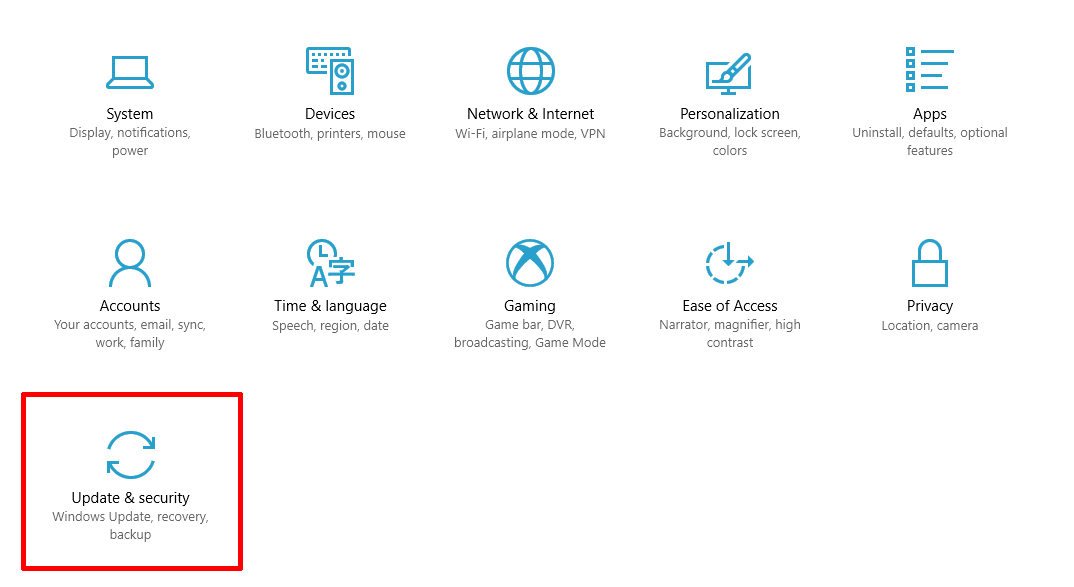
ตัวเลือกในหน้าจอ Windows Update
เมื่อกดเข้ามายังหน้า Windows Update แล้ว จะเห็นหน้าจอดังภาพ ซึ่งมีตัวเลือกหลายอันพอสมควร ขอไล่ไปตามลำดับ ดังนี้
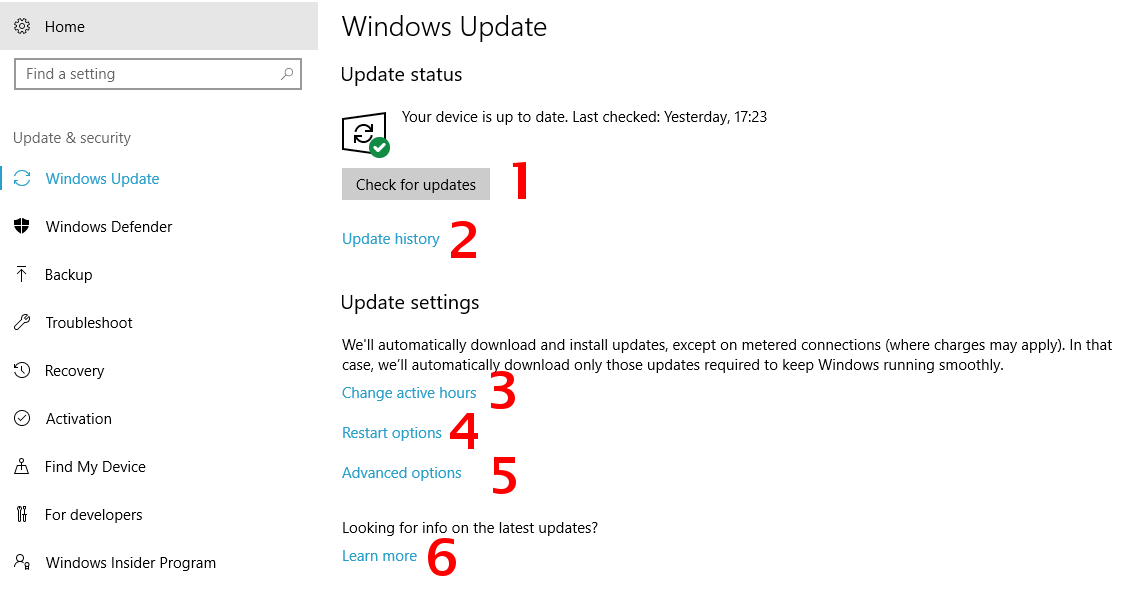
- ปุ่มเช็คอัพเดตแบบ manual (Windows 10 จะเช็คอัพเดตแบบอัตโนมัติให้ตลอดเวลาอยู่แล้ว)
- ประวัติการอัพเดตว่าเราติดตั้งอะไรไปบ้าง
- ตั้งค่า Active Hours
- ตั้งค่าการรีสตาร์ตเครื่องหลังอัพเดต
- ตั้งค่าอื่นๆ
- ลิงก์สำหรับกดดูข้อมูลว่าอัพเดตต่างๆ มีรายละเอียดอะไรบ้าง ซึ่งก็คือลิงก์นี้ Windows 10 update history
ส่วนของปุ่ม Check for updates คงไม่มีอะไรมาก ขอข้ามไปนะครับ
Update history ดูประวัติการอัพเดตย้อนหลัง
หน้าจอนี้แสดงรายการอัพเดตในอดีตของคอมพิวเตอร์เครื่องนั้น ซึ่งเราสามารถถอนการอัพเดต (uninstall) ได้ถ้าอัพเดตไปแล้วเกิดบั๊กหรือข้อผิดพลาดในการทำงาน
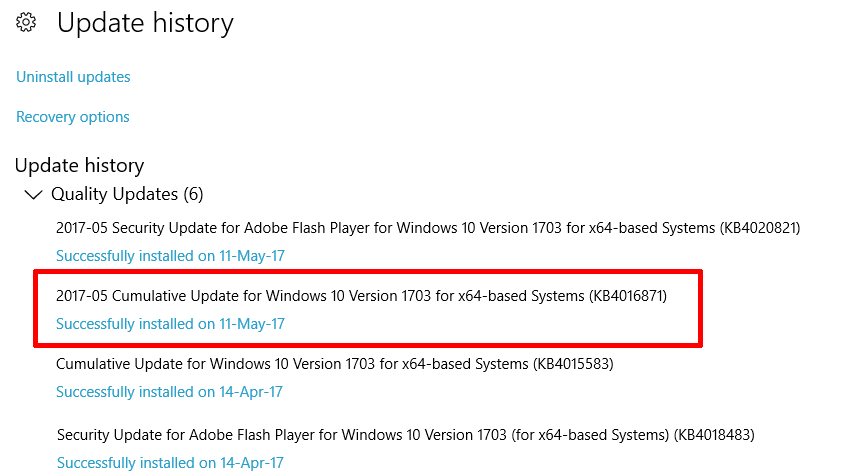
ตรงที่วงสีแดงไว้คือการอัพเดตแพตช์ความปลอดภัยประจำเดือนของไมโครซอฟท์ ตามปกติแล้วไมโครซอฟท์จะแยกอัพเดตเป็น 2 ก้อนคือ Cumulative Update for Windows 10 ที่เป็นแพตช์ของไมโครซอฟท์เอง และ Security Update for Adobe Flash Player ตัวที่ใช้กับ IE/Edge ที่อัพเดตผ่านระบบของไมโครซอฟท์
ถ้าดูจากวันที่ในภาพ จะเห็นว่ารอบการอัพเดตจะเป็นช่วงวันที่สิบกว่าๆ ของแต่ละเดือน (ในที่นี้คือ 11-May และ 14-Apr) แสดงให้เห็นรอบการอัพเดตตาม Patch Tuesday นั่นเองครับ
Active hours ตั้งเวลาห้ามรีสตาร์ต
ปัญหาสุดคลาสสิคของระบบปฏิบัติการ Windows คือนั่งทำงานอยู่ๆ แล้วระบบปฏิบัติการรีสตาร์ต และอัพเดตตัวเองเป็นเวลานาน เสียการเสียงานทุกอย่างไปหมด
ไมโครซอฟท์ถูกก่นด่าเรื่องนี้มานาน จนในที่สุดไมโครซอฟท์ต้องแก้ปัญหาด้วยตัวเลือก Active hours หรือการบอกให้ระบบปฏิบัติการรู้ว่า ช่วงเวลาไหนบ้างที่เรากำลังทำงานอยู่ ห้ามรีสตาร์ตโดยพลการนะ ช่วยแก้ปัญหาการรีสตาร์ตแล้วขัดจังหวะงานลงไปได้มาก
เราสามารถตั้งกรอบเวลาของ Active hours ได้นานสูงสุด 18 ชั่วโมง (เวอร์ชันก่อนหน้านี้จะน้อยกว่านี้) นั่นแปลว่าเราสามารถลากยาวๆ ตั้งแต่ 6 โมงเช้าจนถึงเที่ยงคืนได้เลย ส่วนจะให้ Windows รีสตาร์ตตัวเองตอนไหนก็แล้วแต่ช่วงสะดวกของแต่ละคนครับ
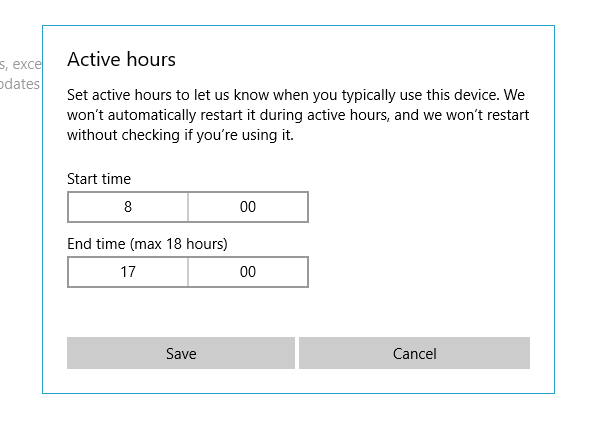
เมื่อเราตั้งค่า Active hours ไว้แล้ว เกิดการอัพเดตขึ้นพอดี ระบบก็จะขึ้นเตือนว่ามีอัพเดตนะ แต่ยังไม่รีสตาร์ตเพราะยังอยู่ในกรอบเวลาที่เราตั้งค่าไว้ (แต่เราสามารถกดรีสตาร์ตเองได้)
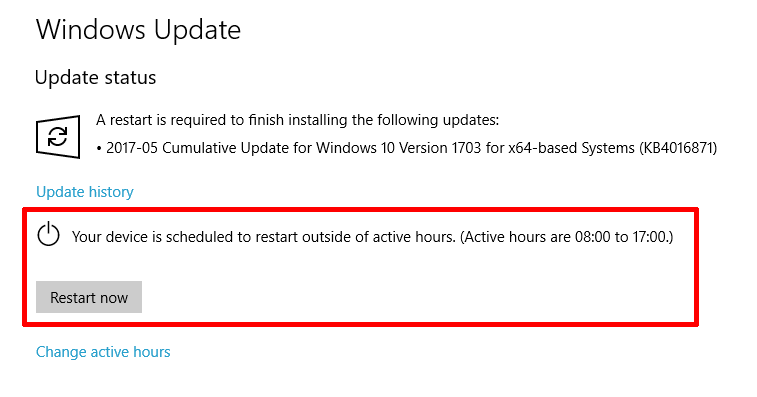
Restart options ตั้งเวลาเจาะจงให้รีสตาร์ต
ตัวเลือกนี้กลับกันกับ Active hours คือเป็นการระบุเวลาตายตัวให้ Windows รู้ว่าเราต้องการให้รีสตาร์ตเครื่องตอนไหน ตัวเลือกนี้จะใช้งานได้ต่อเมื่อ Windows ดาวน์โหลดและติดตั้งอัพเดตไปแล้ว แต่รอให้เรากดรีสตาร์ตอยู่
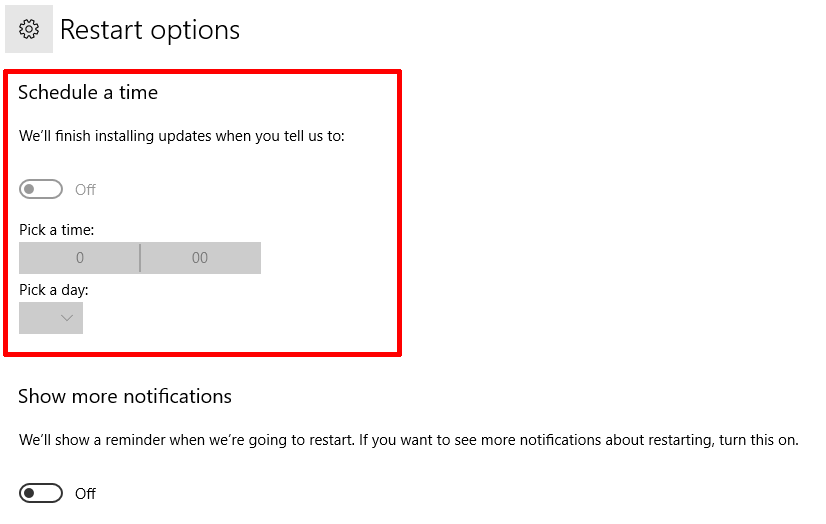
ฟีเจอร์นี้เป็นของใหม่ใน Windows 10 Creators Update โดยเราจะเห็นหน้าจอดังภาพขึ้นมาถ้าอัพเดตแล้ว
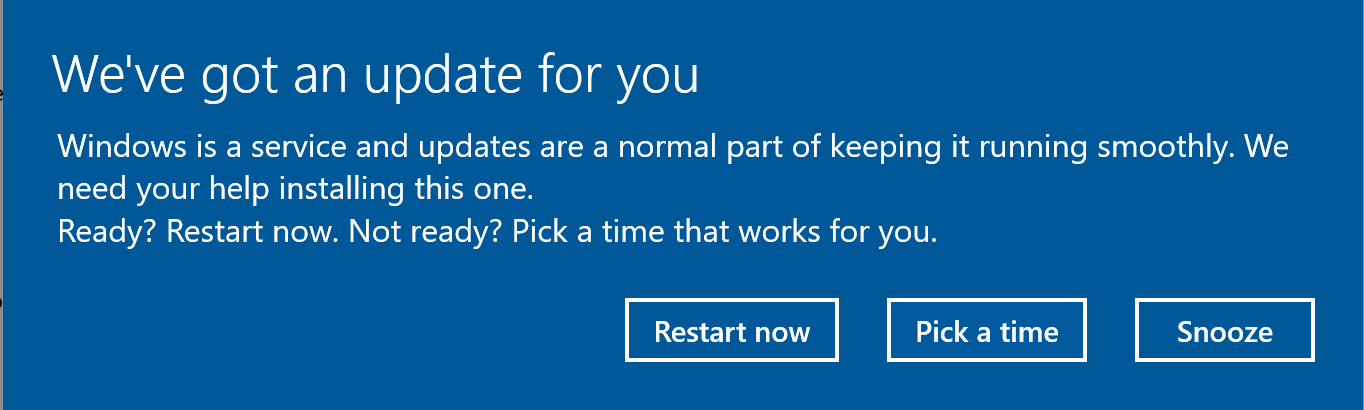
Advanced options ตัวเลือกเพิ่มเติมอื่นๆ
หน้าจอนี้เป็นตัวเลือกยิบย่อยอื่นๆ ของ Windows Update โดยมีหน้าจอตามภาพ
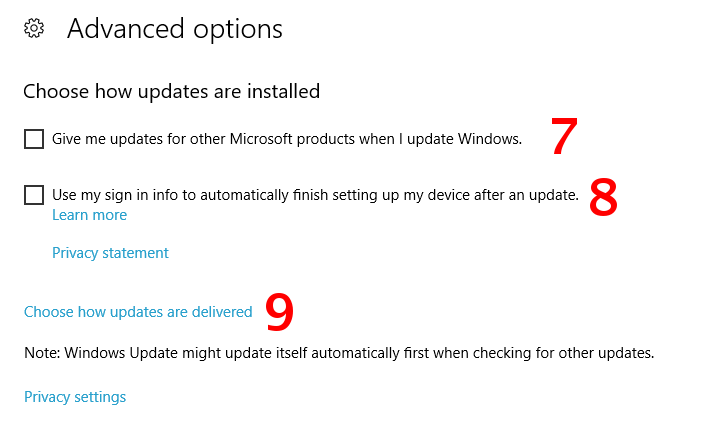
ตัวเลือกแรก (หมายเลข 7 ในภาพ) คือบอกให้อัพเดตซอฟต์แวร์ตัวอื่นของไมโครซอฟท์ (เช่น Office) ผ่านระบบ Windows Update ไปด้วยเลย ไม่ต้องดาวน์โหลดหรือกดอัพเดตแยกเอง อันนี้แล้วแต่ชอบครับ จะเลือกหรือไม่เลือกก็ได้
ตัวเลือกที่สอง (หมายเลข 8 ในภาพ) ออกแบบมาแก้ปัญหาการอัพเดตใหญ่ของ Windows ที่ต้องรอบูตเครื่อง แล้วให้ผู้ใช้ล็อกอินก่อน แล้วรอตั้งค่าอีกสักพักหนึ่งก่อนเครื่องจะพร้อมใช้งานอีกครั้ง
สาเหตุที่ล็อกอินแล้วต้องรออัพเดต เป็นเพราะกระบวนการอัพเดตไม่สามารถผ่านหน้าจอยืนยันตัวตนของผู้ใช้ได้เอง (ด้วยเหตุผลด้านความปลอดภัยและความเป็นส่วนตัว) ถ้าหากเราไม่ซีเรียสเรื่องนี้และขี้เกียจรอหลายๆ ขยัก เราสามารถเลือกตัวเลือกนี้ เพื่อให้ Windows ล็อกอินบัญชีของเราโดยอัตโนมัติ และอัพเดตทุกอย่างให้เสร็จภายในรอบเดียวได้
ตัวเลือกที่สาม (หมายเลข 9 ในภาพ) คือวิธีการดาวน์โหลดไฟล์อัพเดต ซึ่งกดแล้วจะเข้าไปเจออีกหน้าจอครับ
Choose how updates are delivered เลือกวิธีการดาวน์โหลดไฟล์อัพเดต
หน้าจอนี้จะอยู่ซับซ้อนหน่อย แต่เป็นเทคนิคเล็กๆ ที่ช่วยให้การอัพเดตเร็วขึ้น ตามปกติแล้วเมื่อมีอัพเดตใหม่ คอมพิวเตอร์ของเราจะดาวน์โหลดไฟล์จากเซิร์ฟเวอร์ของไมโครซอฟท์โดยตรง ซึ่งถ้าเรามีคอมพิวเตอร์เครื่องเดียวในบ้านก็คงไม่มีอะไร
แต่ถ้าหากเรามีคอมพิวเตอร์ที่เป็น Windows 10 มากกว่าหนึ่งเครื่อง เวลามีอัพเดตใหม่ คอมพิวเตอร์ต้องต่อออกอินเทอร์เน็ตเพื่อดาวน์โหลดไฟล์ใหม่ทุกรอบ ทั้งที่เป็นไฟล์อัพเดตตัวเดียวกัน (หรือใกล้เคียงกัน) ตัวเลือกนี้คือการอนุญาตให้ Windows สามารถดาวน์โหลดไฟล์อัพเดตจากเครื่องอื่น (ที่ดาวน์โหลดมาแล้ว) แทนการดาวน์โหลดตรงจากไมโครซอฟท์ หรือจะเรียกว่าเป็นการดาวน์โหลดแบบ P2P ก็ได้
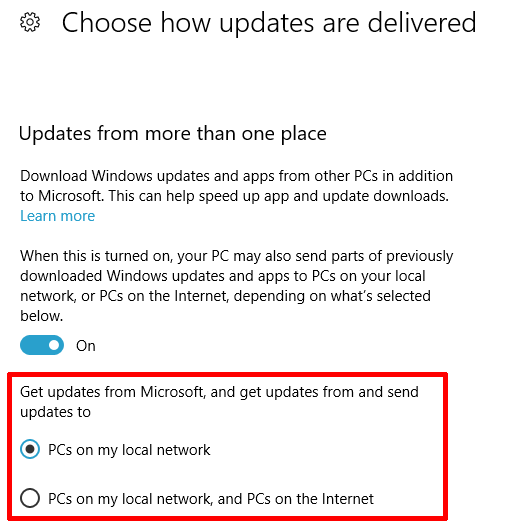
เราต้องเป็นคนเปิดตัวเลือกนี้ (เป็น On) เอาเอง มีข้อสังเกตนิดนึงว่าเมื่อเราเปิดใช้งานฟีเจอร์นี้แล้ว คอมพิวเตอร์ของเราจะทำงานทั้งดาวน์โหลดไฟล์อัพเดตจากเครื่องอื่น และส่งไฟล์อัพเดตไปให้เครื่องอื่นไปพร้อมกัน (เลือกให้ดาวน์โหลดอย่างเดียวไม่ได้)
นอกจากนี้ เรายังสามารถตั้งค่าได้ว่าจะให้ดาวน์โหลดไฟล์อัพเดตจากที่ไหน ซึ่งมีให้เลือกคือเครือข่ายภายใน (local network) หรือจะเอาจากคอมพิวเตอร์เครื่องอื่นๆ ในอินเทอร์เน็ตด้วย (ใครที่ใช้เน็ตแบบจำกัดปริมาณ ก็ต้องระวังไว้ในการเปิดตัวเลือกนี้)
3. บทสรุป: อัพเดตกันสักนิด เพื่อชีวิตที่ปลอดภัย
Windows Update คงไม่ใช่ระบบการอัพเดตซอฟต์แวร์ที่สมบูรณ์แบบ ในโลกของ Windows 10 เราไม่สามารถปิดอัพเดตเองได้ด้วยวิธีการปกติ และไม่สามารถห้ามไม่ให้รีสตาร์ตอัตโนมัติได้ 100% (เพราะ Active hours จำกัดแค่ 18 ชั่วโมง) ทั้งหมดนี้ถือเป็นความจงใจของไมโครซอฟท์ ที่ต้องการให้พีซี Windows 10 ได้อัพเดตล่าสุดเสมอ
อย่างไรก็ตาม ใน Windows 10 Creators Update ก็ปรับปรุงกระบวนการอัพเดตให้ยืดหยุ่นขึ้น จนไม่น่ารำคาญเกินไป เราสามารถใช้ตัวเลือกตั้งเวลาอัพเดตล่วงหน้า และ Active hours กำหนดเวลาห้ามรีสตาร์ต ช่วยกันสองทางเพื่อให้ชีวิตง่ายขึ้นมาก
การอัพเดตซอฟต์แวร์ย่อมส่งผลให้การทำงานต้องหยุดชะงัก แต่ข้อดีของการได้ซอฟต์แวร์เวอร์ชันใหม่ล่าสุดที่ปลอดภัยมากขึ้น ลดความเสี่ยงที่เราจะถูกขโมยหรือเรียกค่าไถ่ข้อมูล ก็น่าจะคุ้มค่าแก่การยอมหยุดเซฟงาน ปิดโปรแกรมต่างๆ ที่เปิดค้างไว้อยู่แล้ว










Comments
ถ้ามันเป็นอย่างนั้นก็ดีสิครับ แต่ในวินโดวส์ 10 ผมพบว่ามันไม่ค่อยเป็นอย่างนั้น... (จนย้ายมาลินุกซ์แล้ว ทนไม่ไหว)
ผมตั้ง update โดยกำหนดช่วงเวลาไม่ให้ restart ที่ผ่านมาก็ไม่มีปัญหาอะไรนะ
ประเด็นส่วนใหญ่อยู่ที่ช่างบอกว่า อย่า update ครับ
ใช่ครับ ส่วนใหญ่คือ อย่ากดอัพเดทเพราะ Windows เถือน นั้นเอง
สงสัยช่างจะลงของเถื่อนไว้แน่นอน
เถื่อนเดี๋ยวนี้อัพเดตได้ ช่างหัวโบราณ
ช่างก็ชอบใช้ Norton Ghost รีImage เอาครับ สะดวก เร็วแต่ไม่นานก็ลงใหม่อีกครับ
โปรแกรมนี้ยังใช้งานกันอยู่หรอครับ ผมไม่ได้ยินชื่อมาเกือบจะสิบปีละ
มีบ้างครับ แต่ช่างเปลี่ยนมาเป็นAomei Acronis ประมาณนี้ครับ เพราะรองรับระบบบูตUEFIครับ แล้วก็รีImageเร็วและเล็กกว่าGhostเยอะมากครับ
คือที่อัพเดทไม่ได้เพราะว่าตั้งแต่Windows 7 หรือยุคXP จะมีตัวแคร็กแบบฝังระบบแล้วอัพเดทแล้วจอดำ แต่GRUB4DOS แบบตัวSLIC อัพเดทได้ครับ ไม่อยู่ในWindows แต่อยู่ในBootloaderเลยอัพสบาย Windows 8-10 ตัวVolume License จะเป็นแบบ rearm 180 วัน พอใกล้วันหมดต้องทำใหม่แต่ใช้งานปกติ อัพเดทสบายครับ แต่Windows Defender ดันจับแคร็กได้ จริงๆแค่เปลี่ยนระบบตัวActivateเฉยๆครับ แต่แนะนำไปซื้อแท้เถอะครับ
ผมว่าในกรณีนี้ก็ปล่อยให้เป็นการคัดเลือกผู้ใช้โดยธรรมชาติเลยแล้วกันครับ
ขอบคุณสำหรับบทความครับ หวังว่ากดแชร์ไปแล้วพอจะมีคนอ่านบ้าง
เรื่องย้าย 7 ไป 10 บางฟิลด์นี่ทำใจย้ายลำบากอยู่นะครับ ยิ่งพวกเครื่องมือที่ผู้ผลิตดันไม่ทำ driver รองรับ 10 แล้ว (เพราะอยากให้ซื้อของใหม่ที่มี driver แทน) ยิ่งหนักเลย (และไม่คิดว่าจะรันผ่าน VM ได้ด้วย)
บล็อกส่วนตัวที่อัพเดตตามอารมณ์และความขยัน :P
ใช้ Linux มันใหักดเอง อัพเดทอยู่พื้นหลัง...
กดรีสตาร์ท... พร้อมใชั
ผมตั้ง Auto Update ปกตินะครับ ตั้งแต่วินโดว์ 10 มาเนี่ย คือมันก็ไม่ได้รีเครื่องเองอยู่แล้วนะ เท่าที่ผมเห็น หลัง ๆ ยิ่งแล้วเลย มีให้เรากำหนดเวลาการรีเครื่องได้เองด้วยซ้ำ ยกเว้นเปิดมาเพื่อใช้ ๆ ๆ อย่างเดียว ไม่ดูอะไร ทั้งที่การแจ้งเตือนก็มีอะไรก็มีหมด
ก็ไม่เข้าใจเรื่องคนที่บ่นเรื่องการอัพเดตเหมือนกันว่าเพราะอะไร ฟังเหตุผลแล้วก็นะ สิ่งที่มีอยู่ในวินโดว์ทำไมไม่ยักกะใช้ล่ะ ไม่ใช่มันไม่มีซักหน่อย
ผมอาจจะมีรำคาญมั่งตรงโปรแกรมบางตัวเวลาที่วินโดว์อัพเดตแล้วต้องลงทะเบียนโปรแกรมใหม่
แต่ส่วนใหญ่ก็โอแหละ ดีกว่าสมัย XP กับ 7-8 เยอะ
ผมว่าคนที่บ่นส่วนใหญ่คือไม่ได้ตั้ง Active hours ไว้ อาจจะเห็นผ่านๆไม่ได้สนใจมันเพราะอยู่ในหมวด windows update พอมันขึ้นเตือนให้อัพเดตหรือรีเครื่องก็รำคาญ
หรือไม่ก็ active hour ตลอดอ่ะครับ อย่างผมก็มีปัญหา เพราะใช้งานตลอด 24 ชั่วโมง ตอนกลางวันไปเรียนก็เอาไปทำงาน/พรีเซนต์ ตอนเย็นๆ ค่ำๆ ก็นั่งทำงานอยู่บ้าน ตอนนอนก็รันงานค้างไว้ (อาจจะเป็นเรนเดอร์วิดีโอ เทรน Deep Learning ฯลฯ) หรือไม่ช่วงใกล้ส่งงานก็ทำทั้งคืนไม่ได้พัก บางทีก็มีโน้ตทิ้งไว้ใน notepad ไม่ได้เซฟ กลับมามันรีสตาร์ทอัตโนมัติงานก็หาย
ปกติช่วงที่อยากให้มันอัพเดตคือตอนไปกินข้าวอาบน้ำ ซึ่งตอนวิน 7/8 ปกติก็คือรอกดรีสตาร์ทตอนนั้น แต่ใน 10 ทำไม่ได้
วิธีนี้ได้ผลครับ How to stop Windows 10 from automatically rebooting after updates
ผมเป็น freelancer ทำงานไม่เป็นเวลาครับ ดังนั้นบอกไม่ได้เลยว่าตอนไหนผมจะไม่มีงาน แล้วตอนไหนผมจะงีบ ตอนไหนจะเปิดเครื่องทิ้งไว้แล้วไม่อยู่ การคอยสังเกตเพื่อกดเลื่อนเวลามันน่ารำคาญมากมันรีสตาร์ตเครื่องเองได้แน่ครับ นอก active hours ผมโดนมาแล้ว และอย่างที่บอก ผมไม่มี active hours ที่แน่นอน ผมตั้งไว้ ก็ต้องมาแก้เรื่อย ๆ อยู่ดี ผมไม่ต้องการอะไรเลย นอกจากการที่มันจะ "รอ" ให้ผมมากดยืนยันการ restart เครื่องเอง ซึ่ง MS ให้ผมไม่ได้
แต่ตอนนี้ไม่มีปัญหาแล้ว ผมปิด service ที่สั่ง forced restart ทิ้งไป เครื่องผมก็ยังได้ update สม่ำเสมอ เพราะพอผมว่าง ทำงานเสร็จ ก็สั่ง restart เองตลอด ถ้ามี update ระบบ
นานแล้วครับ ที่ใช้ Windows 10 มา มีการอัพเดตเป็นเวอร์ชั่นใหม่เสมอ ไม่เจอให้กดรีสตาร์ทเลย หลังจากอัพเดตเสร็จเลย มีแต่ตอนจะปิดเครื่องที่จะมีบอกว่าจะมีการอัพเดตด้วย เป็นคนไม่ค่อยชอบปิดแบบหลับหรือจำศีล(รู้สึกว่าการเปิดเครื่องใหม่มันจะได้ศักยภาพที่ดีกว่า และการเปิดใหม่มันก็ใช้เวลานิดเดียว)
ตั้งแต่ใช้ Windows 7 แล้วผมมักจะคิดว่า อัพเดตมันไปเถอะมันไม่เสียหายอะไร หงุดหงิดไปก็เท่านั้น.... ปลงนั้นเอง
The Dream hacker..
เห็นด้วยครับยิ่งใช้ ssd ด้วยเวลาปิดเปิดยิ่งน้อยมากจนไม่รู้จะกดสลีปทำไม แล้วหลังๆนี้ก็กดอัพเดตเป็นประจำด้วย กลัวพวกช่่องโหว่นี่แหละ แล้วมีความเชื่อแบบท่านด้วยว่าเปิดใหม่น่าจะดีกว่า แต่ก็นะงานบางคนอาจต้องเปิดเครื่องต่อเนื่องเวลามีอัพเดตแบบไม่รู้ตัวเขาก็คงไม่ชอบ เรื่องนี้ก็นานาจิตตังครับ
+1 ผมคนล่ะที่ไม่ใช้โหมดสลีปเลย รีเครื่อง หรือสั่งปิดเครื่องไปเลยมากกว่า เลยไม่ค่อยเจอปัญหาเรื่องการอัพเดตอะไร เพราะไงเปิดเครื่องใหม่ก็ใช้เวลาแค่นิดเดียว นาทีกว่าเท่านั้นเอง
มี Win7 อยู่ อัพจนไม่มีอะไรจะอัพละ
Q: ใช้ Windows Defender นี่เพียงพอรึยัง? ควรจะซื้อ Antivirus มาติดตั้งเพิ่มมั้ย?
ตัวที่มากับวินโดว์ก็พอแล้วครับ ถ้าไม่ใช่พวกสายโหลดไปเรื่อย เช่นพวกโปรแกรมเถื่อนๆ แคล๊ก อะไรต่างๆ
malwarebytes อีกตัวก็ได้ ไว้กดมือเวลาว่าง ๆ(ตัวฟรี) กับ adw cleaner
อย่างแฟนผมเข้าแต่เฟสบุ๊คกับยูทูป พิมพ์งานเอกสารบ้างเล็กน้อย สงสังคงจะไม่ต้องลงอะไรเพิ่ม
คือไม่ได้มาบอกว่าเพียงพอครับ แต่มาบอกว่าไอ้พวกที่ขายก็ไม่ได้ดีกว่าเท่าไหร่
ส่วนตัวมองว่าการอัพเดท Patch เพื่ออุดช่องโหว่ มีความสำคัญเป็นอันดับแรกส่วนการติดตั้ง Antivirus เป็นเรื่องรอง
แต่อย่างไรก็ตาม Antivirus หลาย ๆ ยี่ห้อ มันมีปัญหาอยู่ตรงที่
1.มันขอสิทธิ + แทรกตัวเข้าไปเยอะมาก เข้าถึง, เข้าไปคั่นกลางแทบทุกที่ แทบทุกสิ่งอย่างในเครื่องของเรา
2.คุณภาพของโค้ด ว่าเขียนไว้รัดกุมไหม
มันเลยเกิดปัญหาคือ
-> ถ้าเราติดตั้ง Antivirus แล้วตัว Antivirus เอง เขียนไม่รัดกุมแล้วมีช่องโหว่ (พบเจอปัญหาในลักษณะนี้ได้ตามหน้าข่าวอยู่เป็นระยะ ๆ) เวลาถูกโจมตี มันจะทะลุพรวด ๆ เข้าไปเลย
-> เพิ่ม attack surface
ดังนั้น ส่วนตัวจึงมองว่า ถ้าคิดจะใช้ Antivirus
ตัว Windows Defender ถือว่าดีมากเพียงพออยู่แล้ว
(ไม่ขอสิทธิเยอะเกิน + คุณภาพของโค้ดดี + ทีมด้านความปลอดภัยของ MS มีทีมงานเก่ง ๆ อยู่ในทีม)
ถ้าไม่นึกถึง URL protection, Ransomware Protection(ที่กันได้จริงๆคือ Bitdefender) หรือเข้าเว็บสุ่มเสี่ยง(วิจารณญาณในการคลิก)ก็ไม่น่ามีปัญหาอะไรครับ แต่สำหรับผมแล้ว มีก็เหมือนไม่มี(ไม่ต่างกัน) ถ้าไม่ติดว่ามี Malwarebytes ร่วมด้วย ป่านนี้ข้อมูลคงโดนล็อคไปนานแล้ว
แต่ถ้าคุณใช้ในงาน Server เมื่อไหร่ คิดใหม่ครับ ของฟรีแทบไม่ช่วยอะไรอยู่แล้ว
จะว่าไปผมใช้ OS X ก็ไม่มีอัพเดทถี่อะไรแบบวินโดวส์นะนานๆจะมาที พอมาฝั่งวินตอนใช้ก็รู้สึกว่าวินโดวส์มันจะหยุมหยิมไปหน่อยอัพเดทบ่อยจนเข้าขั้นรบกวนการทำงาน
OSX นี่กลับกัน คืออัพทีบางทีระบบล่มไปเลย เพราะสะสมมานาน
จริง ๆ ที่ Windows อัพบ่อยเพราะว่าตกเป็นเป้าหมายอยู่ตลอด ถ้า OSX ทำ marketshare ได้พอ ๆ กันเมื่อไหร่ก็น่าจะเจอพอ ๆ กันครับ
+1
พวก security patch นี่น่าจะ up ตลอดนะครับ แต่แค่มันไม่บอกเราเฉยๆลองไปส่อง update ของ appstore ดูสิครับ
ขอบคุณครับ เพิ่งรู้ว่ามีข้อ 8 ด้วย (auto logon) แบบนี้ช่วยลดความสูญเปล่าจากการรอคอยได้เยอะเลย
ขอบคุณครับ เลื่อนรีสตาร์ทมาสามเดือน ตอนนี้ขนาดรีสตาร์ทไปสองรอบยังได้แค่
2017-05 Cumulative Update for Windows 10 Version 1607 for x64-based Systems (KB4019472)
แต่กด Check for updates ดันขึ้นว่า Your device is up to date. หนาวๆ ร้อนๆ เลยทีนี้
สงสัยต้องเปลี่ยนความคิดที่มีต่อเรื่องความสำคัญในการอัพเดต Windows Update ของตัวเองใหม่เสียแล้ว
https://support.microsoft.com/en-us/help/4019472/windows-10-update-kb4019472
Security updates to Windows COM, Windows SMB Server, Windows server, Internet Explorer, and Microsoft Edge.
อันนแปลว่าถูกต้องแล้วหรือเปล่าครับ หรือยังมีแพชอันอื่นอีก
ขอโทษที่ทำให้งงครับ ถูกต้องแล้วครับ ตอนแรกผมนึกว่าต้องเป็น Version 1703 เหมือนในภาพข่าว
1607 น่าจะเป็น Anniversary Update ครับ 1703 นี่ Creators Update
Windows 8 8.1 อัพเดททีนั่งรอจนรากงอกไปเลย
ผมกด update ใช้เวลา1 อาทิตย์เสร็จเพราะไม่รู้เป็นไร ค้างที่ 93%ใช้อะไรก็ไม่ได้ นึกว่าต้องล้างลงใหม่แล้ว แต่ติดเรื่อง license เพราะ w10 มากะเครื่องเลยปล่อยยาว
ปรกติ Windows 10 ถ้าเราใช้ signin ด้วย Microsoft Account มันจะได้ digital license ที่ผูกกับ Microsoft Account เลย รอบต่อไปเราลง Windows แล้วใช้ Microsoft Account เดิม มันจะดึง digital license กลับมาให้เรา
ที่เขียนว่ารอบต่อไปลง Windows หมายถึงเครื่องเดิมใช่มั้ยครับ อย่างผมใช้ License OEM ถ้าไปลงเครื่องใหม่/อัพเกรดเครื่องแบบเปลี่ยน MB/CPU ก็ใช้อันเก่าไม่ได้ใช่มั้ยครับ
เครื่องเดิมครับ ถ้าเครื่องใหม่แบบเปลี่ยนตามที่ว่านี่ซื้อ License ใหม่น่ะครับ
แบบ OEM มันลงได้ไม่เกิน 5 ครั้งนะครับ ผมเคยเปลื่ยน MB ไปทีนึงตอนนั้นยังใช้คีย์ Win8 กับ Win10 ไม่ได้ ผมเลยโทรไปให้เขา activate ให้ครับ
ก็ตามนั้นแหละครับ ถ้าเกิน 5 ครั้งก็ต้องโทรไปขอ activate key เอา ส่วนถ้าเปลี่ยน hardwware จน hardware id มันเปลี่ยน ก็ต้องโทรขอ activate key และต้องแจ้งเหตุผลว่าทำไม hardware id มันเปลี่ยนด้วยครับ
เข้ามายืนยัน อีกเสียงครับ เมนบอร์ดพังหรืออัพเกรดเครื่องแบบเปลี่ยน MB/CPU ก็ใช้อันเก่าไม่ได้ครับ หรือ เปลี่ยน HDD ก็ไม่ได้อีกเช่นกัน
ผมโดนไปแล้วครับ บอร์ดพังกลับไปใช้ Windows 8 ยาวๆ ไมโครซอฟท์ห่วยแตกมาก!!
ขอบคุณทุกท่านมากครับ ผมรบกวนถามเพิ่มนิดนึงครับ
เดิมทีผมซื้อคีย์ OEM มา (จำไม่ได้ว่าเป็น 7/8/8.1) หลังจากนั้นก็อัพมาเป็น 10 ซึ่ง ณ ปัจจุบันผมเช็ค License โดยพิมพ์ slmgr -dli ใน cmd ผลออกมาคือ
Name : Windows(R), CoreSingleLanguage editionDescription : Windows (R) Operating System, RETAIL channel
แบบนี้คือมันกลายเป็นคีย์ FPP แล้วรึเปล่าครับ?
ถ้าขึ้นเป็น Single Language edition แปลว่าเป็น OEM ครับ
ขอบคุณครับ
ถ้าเปลี่ยนเครื่องคราวหน้าซื้อ FPP ซะเลยดีกว่า สิ้นเรื่อง = =
เดี๋ยวนี้ Digital License ถ้า clean install ไม่ได้แล้วนะครับ เห็นทางไมโครซอฟท์ว่าอย่างนั้น ครั้งที่แล้วผมทะเลาะกันในบอร์ดไป reply ด้านบนน่ะครับ แถมเดี๋ยวนี้โทรไปไม่มีคนรับสาย แถมบันทึกเทปไล่ให้ไปหา support.microsoft.com อีกต่างหาก เบื่อสุดๆ
ถามครับ Windows 10 Version 1703 Creator update จะโดนไหมครับ? พอดีมองไม่เห็นประวัติอัพเดตก่อนหน้าที่จะเป็น Creator Update ครับ
ถ้าลง update ถึงตัว 2017-05 Cumulative Update for Windows 10 (KB4016871) ก็สบายใจได้ครับ
อ๋อ โอเคครับ ลงไปแล้ว 10/05/2017 + ปลด SMBv1 แล้วสบายใจ ขอบคุณครับ
ผมจะทำไงดีครับ IT บริษัทผมใช้ Win 7 ไม่ยอมอัพเป็น win 10 ตอนที่ได้สิทธิ์ Up free แล้วก็ปิด window update ทั้งบริษัทเลยด้วยเหตุผลไร้สาระ ที่ไม่ขอเอามาพูด
ระบบอยู่หลัง firewall ที่ไม่ได้ config อะไรเหนียวแน่นอะไร
มีโอกาสที่จะโดนกันทั้งบริษัทไม๊ครับ
ไม่สามารถไปยุ่งกับการแก้อะไรต่าง ๆ ในคอมได้ เพราะเครื่อง lock ด้วย password admin แก้อะไรไม่ได้
งานผมทั้งชีวิต 10 ปี อยู่ในเครื่องผมจะแก้ปัญหายังไงดีครับ ที่ไม่ใช่แค่การ Back up ข้อมูลออกมา
ทุกวันนี้ เค้าไว้ใจกับ Anti Virus ยี่ห้อหนึ่ง ที่ใช้กันทั่วไปในธุรกิจ และพิสูจน์แล้วด้วยปัญหาที่เกิดขึ้นบ่อย ๆ ในระบบว่าห่วย ปล่อยให้ไวรัสเข้ามาติดเครื่อง user จนต้องล้างเครื่องหลายทีละ
ไม่ต้องพูดถึง ransomware เลย
ระบบนี้แบบนี้จะป้องกันไวรัสตัวนี้ได้ไหมครับ
ผมว่าอันตรายมากครับ ถึงอยู่หลัง firewall แต่ถ้าเกิดมีการติดเข้ามาครั้งแรกผ่านทาง offline แล้วระบาดต่อผ่าน network ภายในก็จบเลย
แนะนำให้ลองโหลดไฟล์อัพเดต Windows Defender มาติดตั้งเองดูว่าลงได้มั้ยเพราะที่ Windows อัพเดตป้องกัน Wannacrypt จริงๆแล้วก็คือ อัพเดต Definition ของ Windows Defender แค่นั่นแหละ
เข้า link ข้างล่างนี้แล้ว เลื่อนลงไปตรงตารางเทาๆ กดโหลดเลือกให้ตรงรุ่นและเวอร์ชัน 32-bit/64-bit
วิธีติดตั้งง่ายมาก แค่ double-click รันไฟล์ก็เสร็จเลย
https://www.microsoft.com/en-us/security/portal/definitions/adl.aspx
ไม่ใช่ครับ มันมีอัปเดตแพตช์ปิดช่องโหว่ด้วยครับ
ขอขอบคุณคำแนะนำทั้ง 3 ความเห็นด้านบนครับ
Windows XP อัพเดทตาม Icon ของ Windows แล้ว IE เข้าเว็บ http://windowsupdate.microsoft.com/ แล้วไม่สามารถเข้าได้ ขึ้น Internet Explorer cannot display the webpage แสดงว่า OS ของเราไม่เคยอัพเดท และเก่าไปใช่ไหมครับ
oxygen2.me , panithi's blo g
Device: ThinkPad T480s, iPad Pro, iPhone 11 Pro Max, Pixel 6
xp ได้หยุดการอัพเดทแล้วครับ ..คงต้องดาวน์โหลดไฟล์แพตช์มาติดตั้งครับ
ช่วงสงกรานต์กลับบ้านที่ต่างจังหวัด คอมพิวเตอร์เครื่องเก่าของพ่อเริ่มใกล้เสียแล้วเลยพาไปซื้อเครื่องใหม่ที่ร้าน JIB เลือกเครื่องเสร็จพนักงานบอกว่าเดี๋ยวค่อยมารับเครื่องจะลงโปรแกรมให้ก่อน ถามว่าจะลงอะไรให้ ก็บอกว่ามี Windows กับโปรแกรมดูหนังฟังเพลง คือไม่ต้องถามถึงอะไรเลย แถม Windows เถื่อนกับโปรแกรมที่ไม่รู้ไปเอา crack มาจากไหนให้ทันที ดีที่ไปด้วยเลยบอกว่าไม่ต้องเลย แล้วซื้อ Windows OEM กับ Office แท้มาด้วยพร้อมกับให้ความรู้พ่อใหม่ว่าอะไรที่เราใช้ของเค้าก็ซื้อไปเถอะ คนที่มันทำให้เราใช้ฟรี ๆ ไม่มีหรอก คนทำ crack มาให้เราใช้มันก็ต้องกินข้าวเหมือนกัน มันต้องได้อะไรซักอย่าง ไว้ใจไม่ได้
ผมสังสัยว่าทำไม mac ไม่อัพเดทถี่เหมือน windows อะครับ